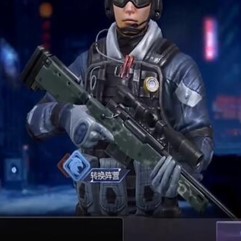随着手机游戏的流行,许多玩家希望能够在电脑上也体验手机游戏的乐趣,但是很多人却不知道如何在电脑上玩手机游戏。只要简单的几步操作,就能让你在电脑上轻松畅玩各种手机游戏。接下来我们将为大家介绍如何在电脑上玩手机游戏的方法和教程。让我们一起来这个新的游戏世界吧!
电脑上玩手机游戏教程
步骤如下:
1.首先,我们需要打开电脑。然后在网上下载一个模拟器,你可以下载任何一种模拟器,下载到电脑上后进行安装,我们可以百度搜电脑模拟器或者PC模拟器。
2.一般电脑模拟器的类型比较多,方法都是一样的。下载完毕后,记得点击安装模拟器,然后在桌面上回出现图标,这时可以打开模拟器。这时你需要登陆账号和密码,账号密码都可以注册,也可以自己用其他方式登陆,上面有提醒。
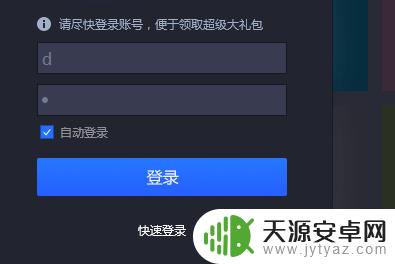
3.登陆账户之后,这个模拟器现在就相当于是手机了,你可以点击游戏库,找到你想玩的游戏。

4.然后点击下载游戏,等待下载完毕后,游戏会自动安装的,你也可以下载其他类软件,都可以在电脑模拟器上允行。

5.安装完毕后,你可以找到游戏中心。也可以找到电脑模拟器上的手机桌面,上面就有你想玩的游戏了,然后点击游戏,就可以打开游戏,不过有的时候你玩手游的时候,他是需要账户登录的,这个需要你用之前注册的手机账户进行登录。

6.在玩游戏的过程中你可以设置键盘符号,需要简单调整下,只要顺手就可以。
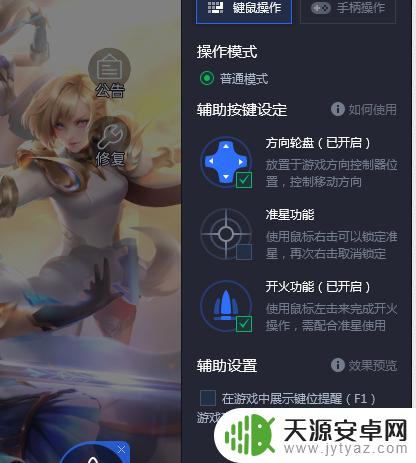
以上就是电脑怎么玩手机上的游戏的全部内容,有出现这种现象的小伙伴不妨根据小编的方法来解决吧,希望能够对大家有所帮助。